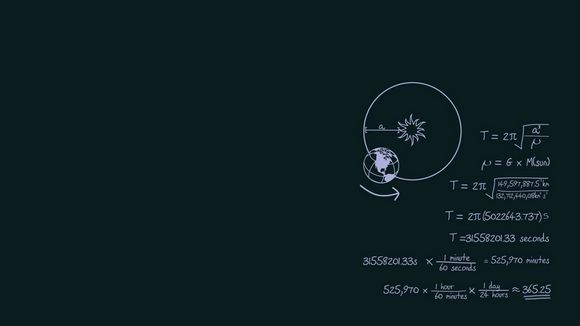
在繁忙的现代生活中,无线网络的稳定性和便捷性对我们的日常活动至关重要。有时,我们可能会遇到无线网络被意外隐藏的情况,导致无法连接。如何恢复隐藏的无线网络呢?以下是一些实用方法,帮助你轻松解决这个问题。
一、检查网络设置
1.确认无线网络已开启 确保你的路由器或无线网卡上的无线功能已开启。
2.检查网络名称(SSID) 查看路由器的设置界面,确认无线网络的名称是否被设置为隐藏。
二、修改路由器设置
1.进入路由器管理界面 在浏览器中输入路由器的I地址(通常是192.168.1.1或192.168.0.1),登录路由器管理界面。
2.启用无线网络广播 在路由器的无线设置中,找到“无线设置”或“无线基本设置”选项,勾选“启用无线网络广播”或“SSID广播”选项。
3.修改网络名称(SSID) 如果你之前设置了隐藏SSID,现在可以修改为可见状态,或者在原SSID后加上“_hidden”等标识,便于识别。
三、重启路由器
1.断开路由器电源 关闭路由器的电源,等待至少30秒。
2.重新启动路由器 接通电源,等待路由器完全启动。
四、检查无线网卡驱动
1.更新驱动程序 进入控制面板,找到“设备管理器”,展开“网络适配器”,右击你的无线网卡,选择“更新驱动程序”。
2.重新安装驱动程序 如果更新失败,尝试重新安装无线网卡驱动程序。
五、使用第三方软件
1.使用无线网络管理工具 一些第三方无线网络管理工具可以帮助你查找并连接隐藏的无线网络。
2.使用网络扫描工具 使用网络扫描工具,如Wireshark,可以捕捉到隐藏的无线网络信号。
六、联系网络服务提供商
1.检查服务合同 确认你的网络服务合同是否允许更改无线网络设置。
2.联系客服 如果以上方法都无法解决问题,请联系你的网络服务提供商寻求帮助。
恢复隐藏的无线网络,关键在于检查网络设置、修改路由器设置、重启路由器、检查无线网卡驱动以及使用第三方软件。在遇到此类问题时,耐心尝试这些方法,相信你很快就能恢复无线网络的连接。
1.本站遵循行业规范,任何转载的稿件都会明确标注作者和来源;
2.本站的原创文章,请转载时务必注明文章作者和来源,不尊重原创的行为我们将追究责任;
3.作者投稿可能会经我们编辑修改或补充。